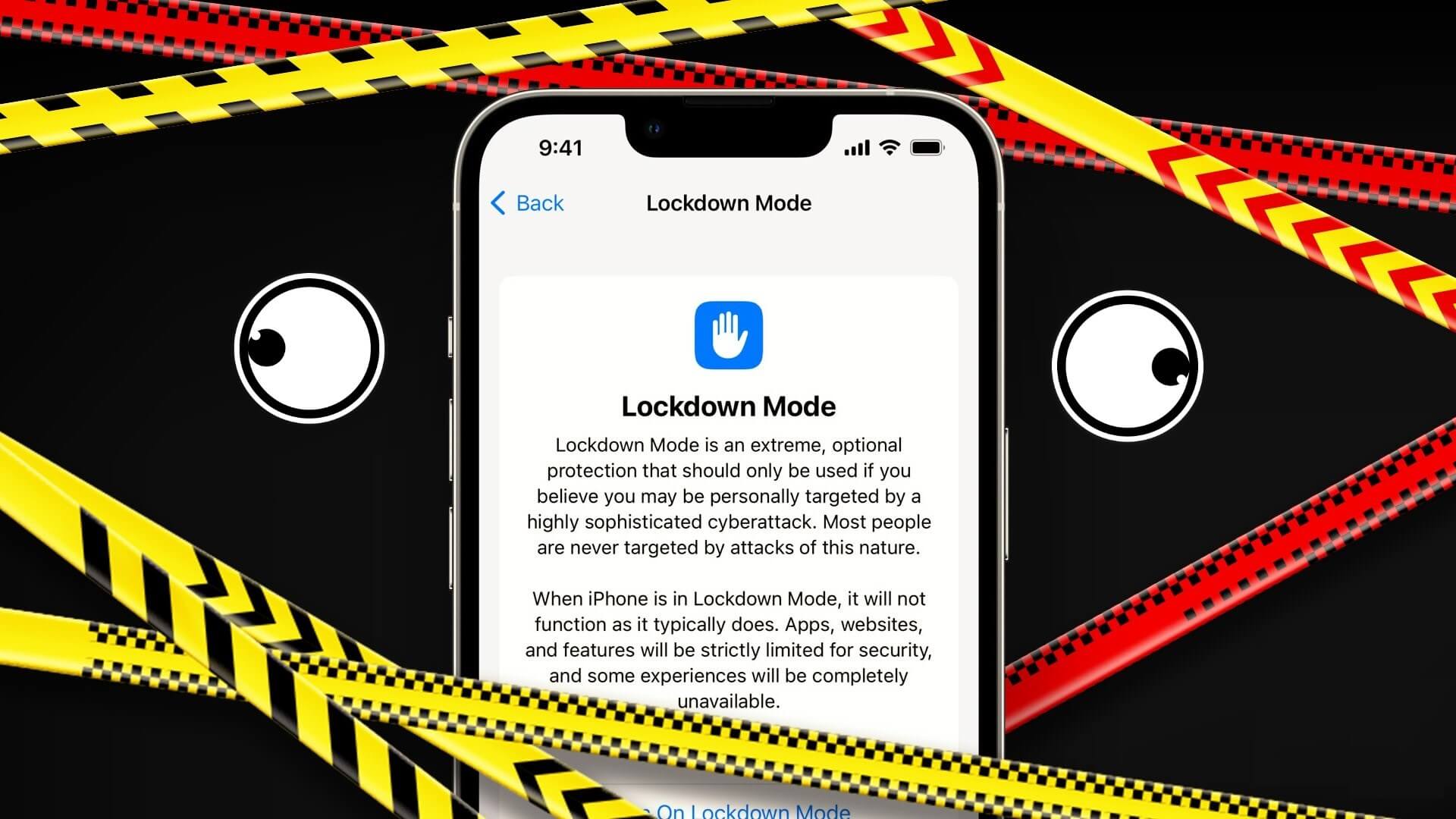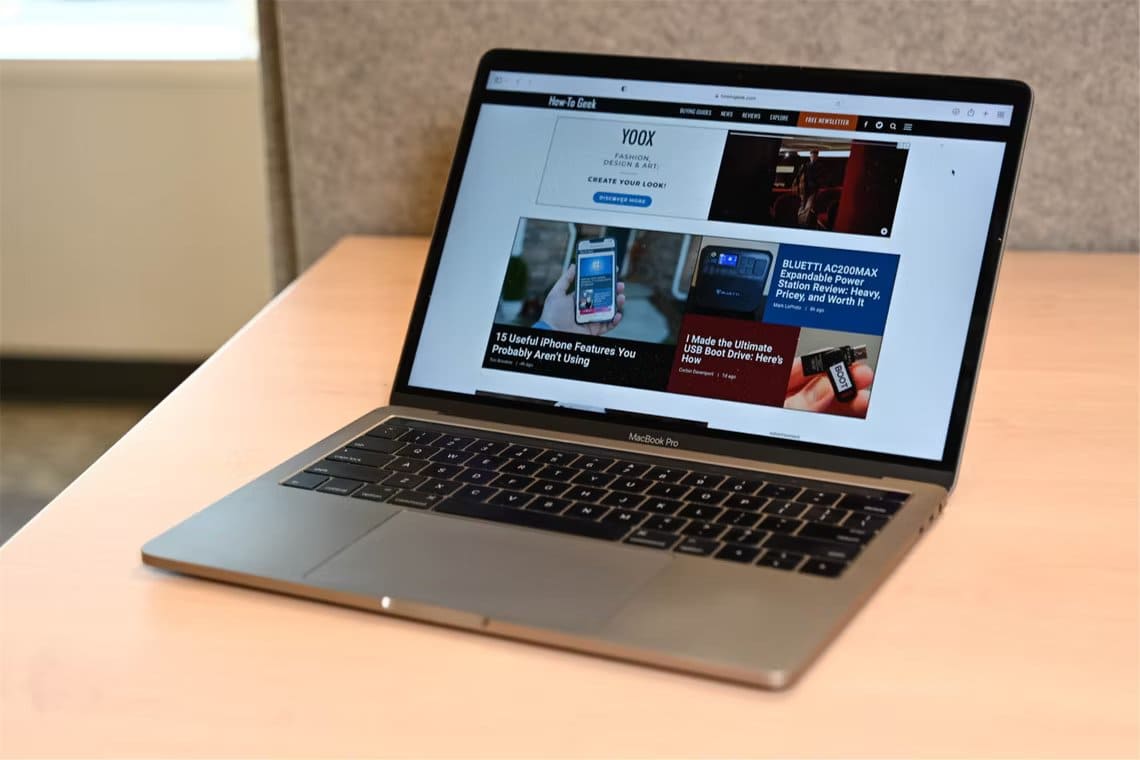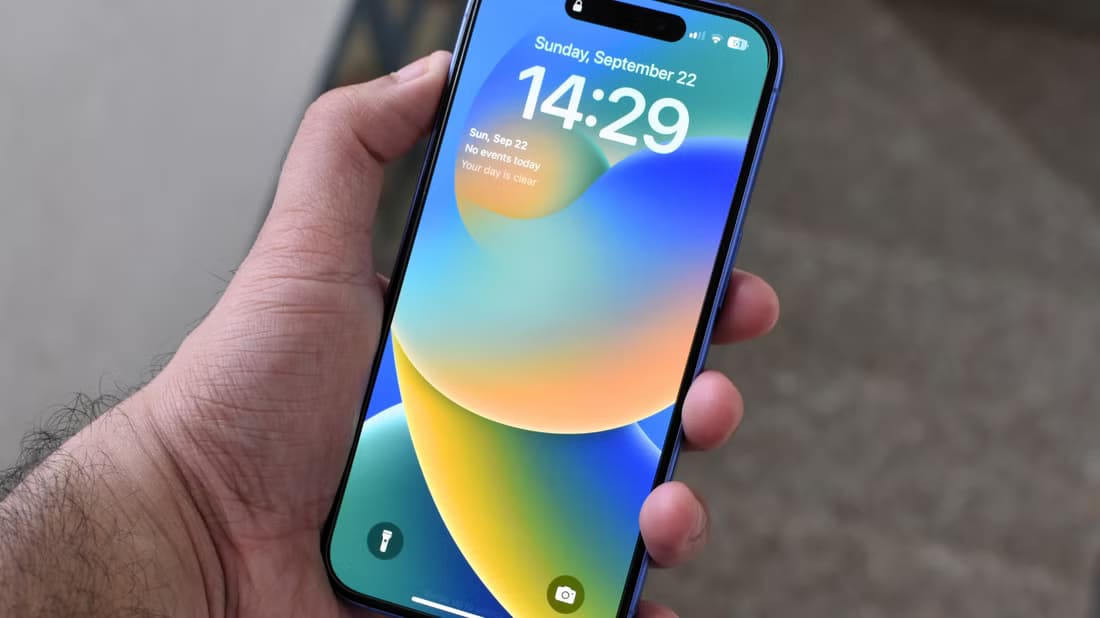Ikke alt kan beskrives med ord. Når dette skjer, kan du bruke emojier eller GIF-er. Imidlertid blir det frustrerende når GIF-er plutselig slutter å fungere. Hvis dette skjer med deg, les videre mens vi ser på 8 måter å hjelpe deg med å fikse GIF-er som ikke fungerer eller forsvinner på iPhone.

GIF-filer kan beskrives som animerte bilder som spilles av i svært korte perioder. De er for det meste laget av korte scener, klipp osv. fra alle eksisterende medier, for eksempel filmer eller serier. Det blir imidlertid smertefullt når de ikke fungerer som forventet. Så her er hvordan du fikser GIF-er som ikke fungerer eller forsvinner på iPhone.
1. Sjekk om #bilder er lagt til i IMESSAGE
#images-funksjonen skjult i Messages-appen er avgjørende for å finne og sende GIF-er på iPhone. Det hjelper å samle inn og foreslå GIF-er basert på trendene og søkene du gjør. Så hvis GIF-er ikke lastes inn riktig på iPhone, sørg for å legge til #images og vise dem i iMessage. Dette er hvordan.
Trinn 1: Åpne en app Meldinger og trykk på الدردشة Relatert til.
Trinn 2: Trykk på nederst til venstre + .ikon.
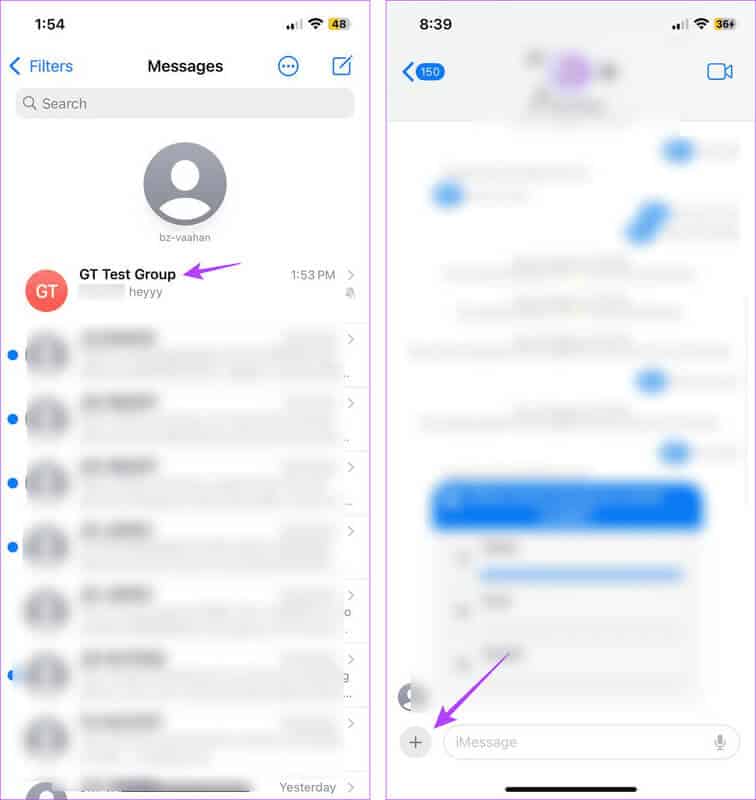
Steg 3: Her, klikk på Mer.
Trinn 4: Rull ned til et alternativ #Bilder. Ta tak i den og trekk den til toppen.
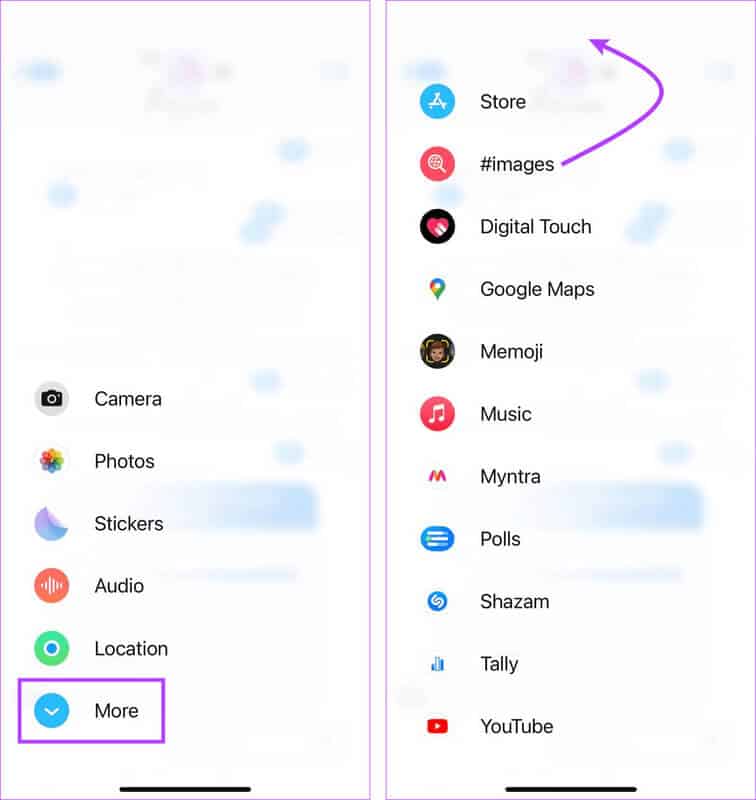
Trykk deretter #images og prøv igjen. Hvis du ikke finner #images-alternativet, se veiledningen vår om Legg til eller slett iMessage-apper Og legg til #images på nytt i iMessage.
2. Lukk og åpne meldingen med makt
Du kan tvinge til å lukke Messages-appen, som lukker alle app-funksjoner og -funksjoner. Trykk deretter på appikonet igjen for å starte det på nytt. Dette vil ikke bare hjelpe med å laste inn alle funksjonene igjen, men vil også hjelpe til med å løse problemer som oppstår fra midlertidige feil. Slik gjør du det.
Trinn 1: Dobbeltklikk på knappen الصفحة الرئيسية. Eller, hvis den ikke er tilgjengelig, sveip opp fra bunnen av skjermen.
Trinn 2: Trykk og hold Bruk Meldinger Og slett den fra skjermen.
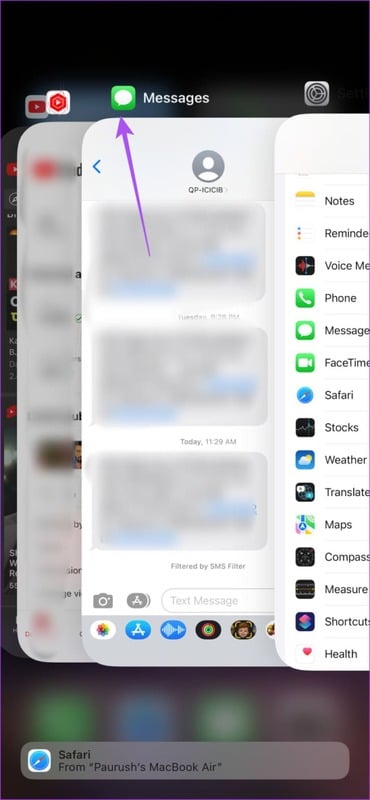
Trykk deretter på ikonet for meldinger-appen og prøv igjen. Hvis GIF-tastaturet ditt fortsatt ikke fungerer, fortsett med rettelsene nedenfor.
3. Sjekk internettforbindelsen
Siden iMessage bruker enhetens Internett-tilkobling til å søke etter og sende GIF-er, kan en dårlig nettverkstilkobling føre til at den slutter å reagere eller forhindrer at den fungerer. I dette tilfellet, gjør detTa en hastighetstest Og se om dine nåværende hastigheter er tilstrekkelige. Det kan du også Bytt til 5G Hvis tilgjengelig. Eller koble til et Wi-Fi-nettverk og sjekk på nytt.
4. Endre språk- og regioninnstillinger
Ifølge selskapet eple#image-funksjonen er for øyeblikket tilgjengelig i begrensede land. Dette betyr at hvis du ikke kan få GIF-er på iPhone, kan det være fordi de ikke er tilgjengelige i din region. For å omgå dette problemet kan du endre region- og språkinnstillingene på iPhone. Dette er hvordan.
Tips: Du kan også se vår forklaring på Endre standardspråket på din iPhone.
Trinn 1: Åpne en app Innstillinger på enheten.
Trinn 2: Rull ned og trykk på generell.
Steg 3: Her, klikk på "Språk og region".
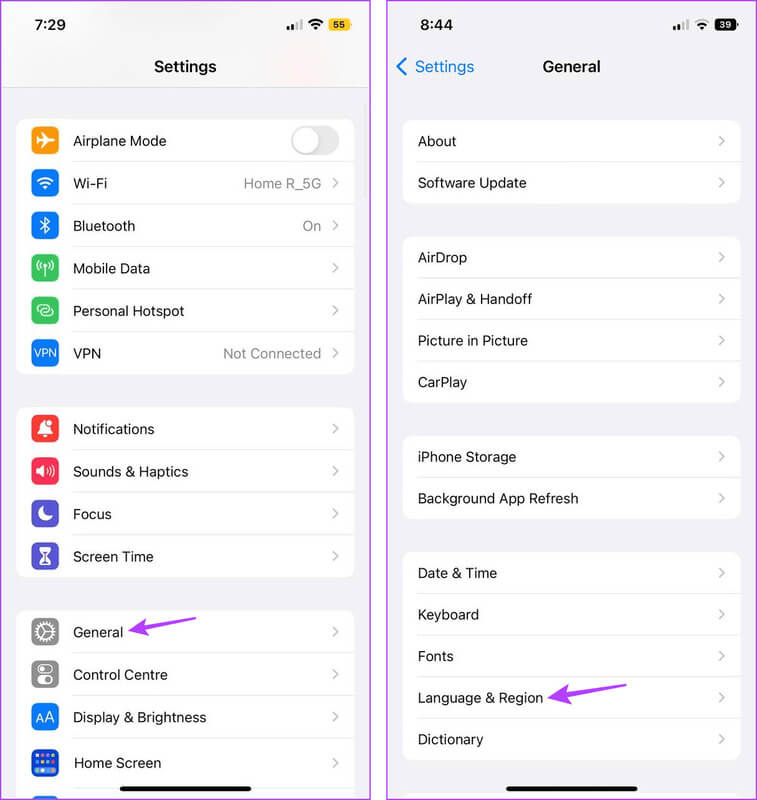
Trinn 4: Klikk på Region.
Trinn 5: Søk etter i søkefeltet المنطقة som du ønsker å angi og klikk på den fra søkeresultatene.
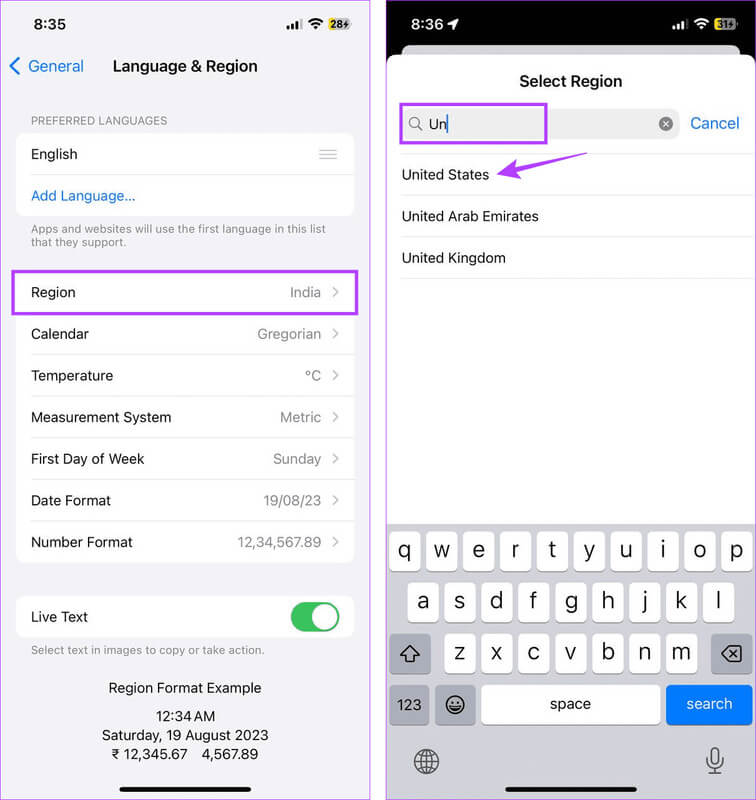
Steg 6: Lokaliser Det rette valget.
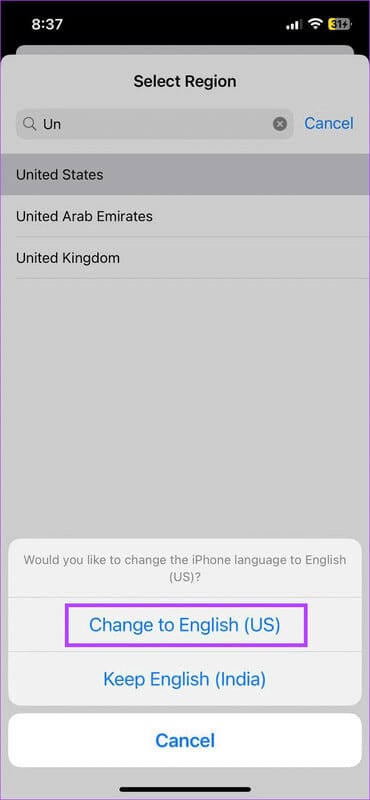
Dette vil endre regioninnstillingen til din iPhone. Åpne deretter Meldinger-appen og se om problemet er løst.
5. Aktiver MMS på iPhone
MMS, forkortelse for Multimedia Messaging Service, hjelper deg med å sende medier som bilder, videoer, emojier osv. i tekstform. Hvis mobilabonnementet ditt tillater det, altså. Men hvis du slår av MMS på iPhone, kan det kvele GIF-filer og føre til at de mislykkes. For å fikse dette, sørg for at de relevante MMS-innstillingene er aktivert. Følg trinnene nedenfor for å gjøre dette.
Merk: Denne innstillingen er kanskje ikke tilgjengelig på enkelte iPhones som kjører de nyeste versjonene av iOS. I så fall kan du hoppe til neste løsning.
Trinn 1: Åpne en app Innstillinger på iPhone.
Trinn 2: Rull ned og trykk på Meldinger.
Steg 3: Aktiver bytte for meldinger MMS
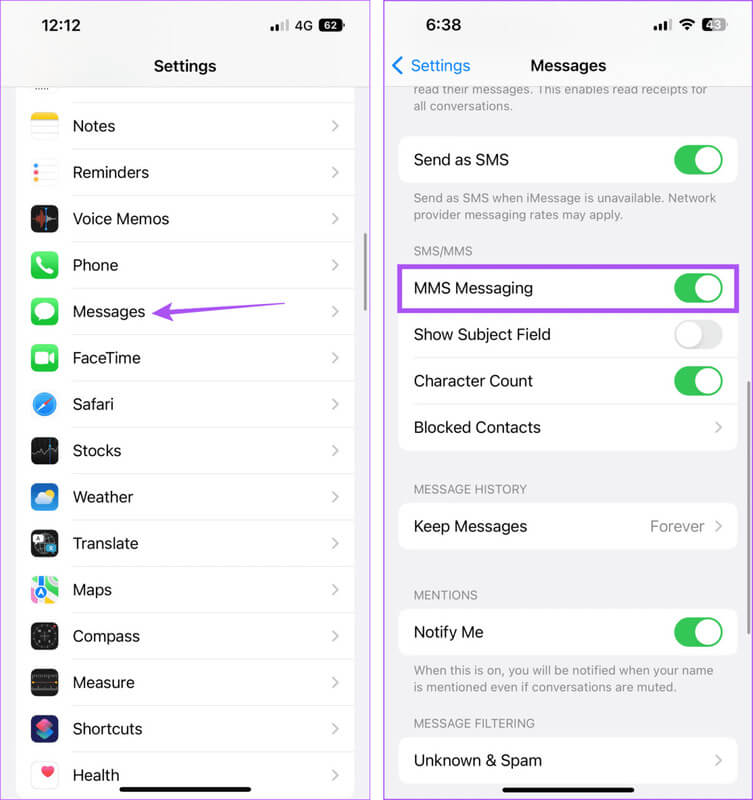
Dette vil aktivere MMS-meldingsfunksjonen på din iPhone. Nå, lukk og start Meldinger-appen på nytt. Sjekk deretter på nytt.
6. Deaktiver bevegelsesreduksjon
Som navnet antyder, hjelper Motion Reduction-funksjonen på din iPhone med å redusere noen bevegelser og animasjoner. Dette kan bidra til å spare batterilevetid, og er en fin måte å rydde opp i enhetens grensesnitt.
Dette kan imidlertid også hindre lasting eller søk etter GIF-filer, noen ganger gjør dem ubrukelige. For å sikre at dette ikke er tilfelle, sjekk og se om alternativet Reduser bevegelse er deaktivert på iPhone. Slik gjør du det.
Trinn 1: åpen Innstillinger og trykk på Tilgjengelighet.
Trinn 2: Her, klikk på bevegelsen.
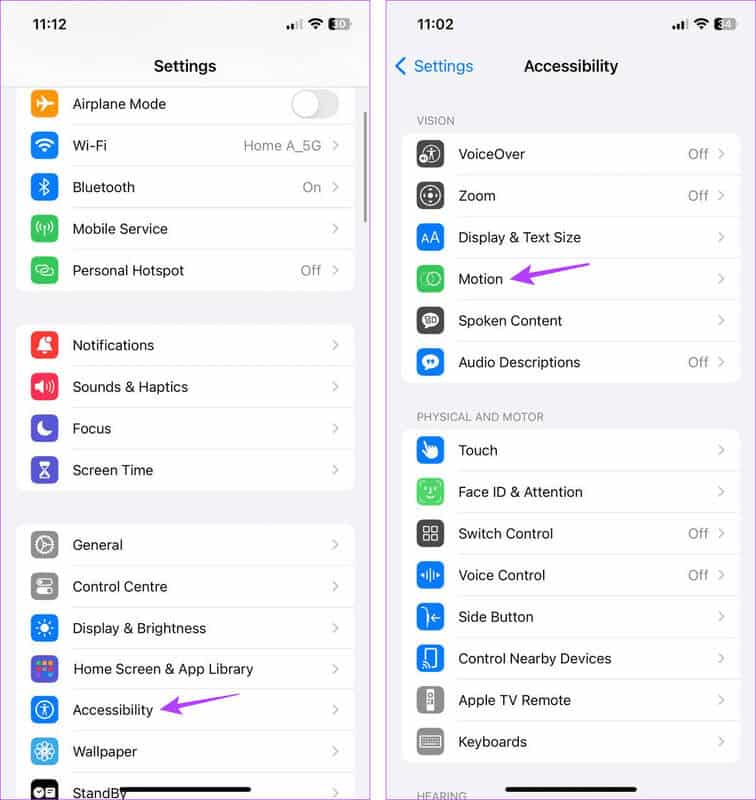
Steg 3: Sørg for at bryteren er slått av Reduser bevegelse.
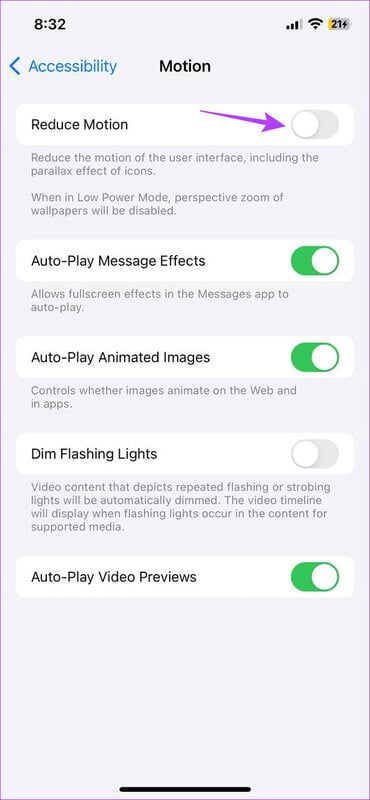
På denne måten vil ikke iPhone blokkere noen animasjoner som kan føre til at GIF-er ikke fungerer som de skal. Men hvis GIF-filer ikke lastes inn riktig, fortsett med neste reparasjon.
7. Sjekk iPhone-lagringsplassen
Hvis enheten din for øyeblikket ikke har nok lagringsplass, kan det hende at apper ikke fungerer som de skal. Hvis du ikke er sikker på hvor mye lagringsplass som er tilgjengelig, åpner du Innstillinger-appen og kontrollerer. Dette er hvordan.
Trinn 1: åpen Innstillinger og trykk på generell.
Trinn 2: Rull ned og trykk på iPhone-lagring.
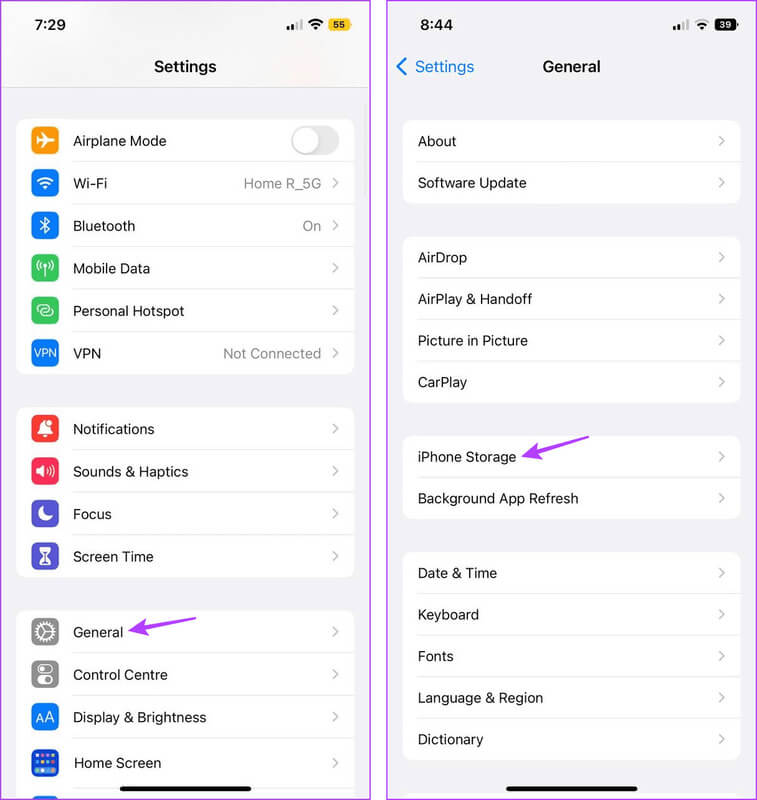
Steg 3: Her, sjekk ut Oppbevaringsplass Tilgjengelig.
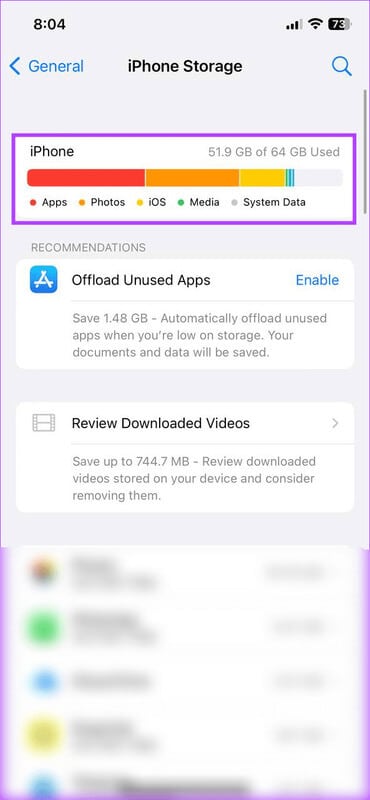
Hvis enheten din er lav, prøv Frigjør litt lagringsplass. Når du er ferdig, åpner du Meldinger-appen igjen og prøver å sende en GIF.
8. Oppdater iPhone
Å oppdatere iPhone regelmessig bidrar til å sikre at du holder deg oppdatert med de siste sikkerhetsreparasjonene og oppdateringene fra Apple. Så hvis du står overfor problemet med iPhone GIF-er som ikke fungerer i iMessage, WhatsApp og andre apper, bruker du sannsynligvis en utdatert versjon av iOS. Så, her er hvordan Se etter programvareoppdateringer.
Trinn 1: åpen Innstillinger på enheten.
Trinn 2: Rull ned og trykk på generell.
Steg 3: Her, klikk på oppgradere programvare.
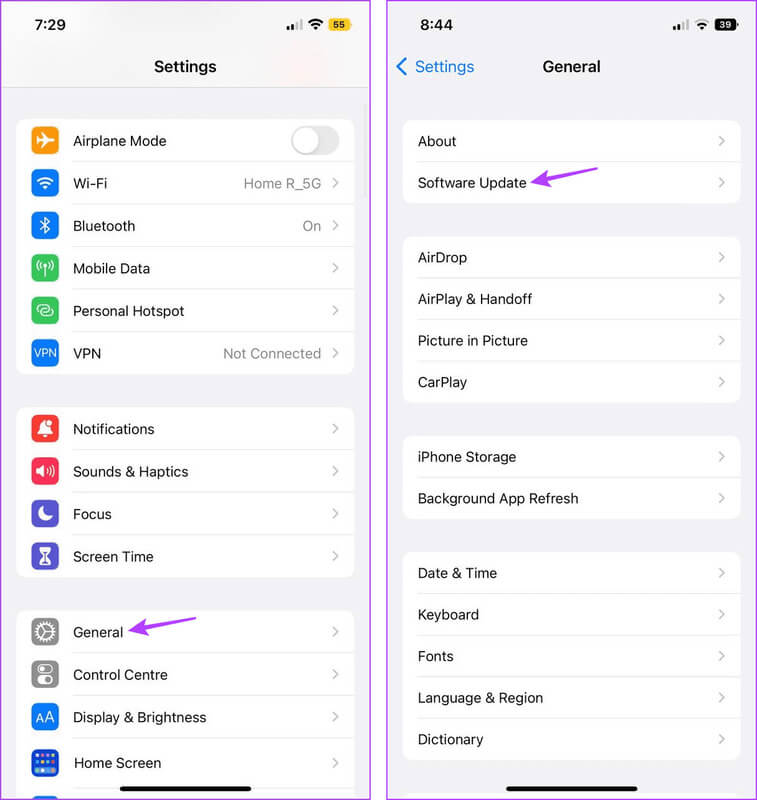
Vent til oppdateringen er ferdig med å laste ned og installere. Når du er ferdig, åpner du Meldinger-appen og prøver å sende GIF-en igjen.
Merk: Hvis metodene ovenfor mislykkes, er siste utvei Tilbakestill alle innstillinger på iPhone. Dette vil få GIF-ene til å fungere som vanlig.
FÅ GIFS PÅ IPHONE
Vi håper denne artikkelen hjalp deg med å fikse GIF-er som ikke fungerer eller forsvinner på iPhone. I tillegg, hvis du er lei av å bruke det samme gamle Apple-tastaturet, kan du erstatte det med andre tredjeparts tastaturer lastet med funksjonalitet, som forbedret GIF- og Emoji-støtte. For mer informasjon, sjekk ut Sammenligning mellom Stock iPhone Keyboard, Gboard og SwiftKey.